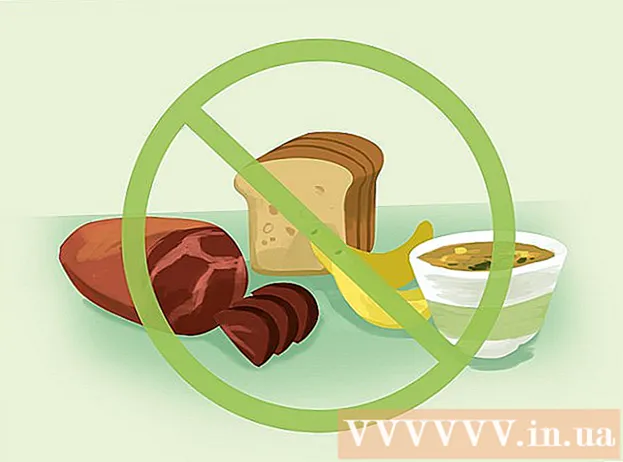作者:
Sara Rhodes
创建日期:
15 二月 2021
更新日期:
28 六月 2024

内容
- 脚步
- 方法 1(共 5 个):Windows
- 使用任务管理器
- Windows 资源监视器
- 方法 2 of 5:Mac OS X
- 方法 3 of 5:统一
- 方法 4(共 5 个):KDE
- 方法 5(共 5 个):终端
- 提示
- 警告
如果您的计算机运行缓慢,则可能是由于内存不足。通过这篇有用的文章,您将学习如何检查计算机使用的内存量。
脚步
方法 1(共 5 个):Windows
使用任务管理器
 1 按 Ctrl + Alt + Del 打开任务管理器,然后单击“任务管理器”。
1 按 Ctrl + Alt + Del 打开任务管理器,然后单击“任务管理器”。 2 在任务管理器中,选择性能选项卡。 如果您使用的是 Windows 8 或更高版本,您可能需要单击更多按钮才能看到性能选项卡。
2 在任务管理器中,选择性能选项卡。 如果您使用的是 Windows 8 或更高版本,您可能需要单击更多按钮才能看到性能选项卡。  3 点击“内存”。 出现内存使用图。在这里你可以看到它的使用。在资源监视器中可以看到更复杂的图表。
3 点击“内存”。 出现内存使用图。在这里你可以看到它的使用。在资源监视器中可以看到更复杂的图表。
Windows 资源监视器
 1 单击“开始”按钮或 Windows 键以打开“开始”屏幕或“开始”菜单。
1 单击“开始”按钮或 Windows 键以打开“开始”屏幕或“开始”菜单。 2 输入“资源监视器”。
2 输入“资源监视器”。 3 从结果列表中选择资源监视器。
3 从结果列表中选择资源监视器。 4 单击“内存”选项卡。 将打开几个图表,向您显示计算机内存的使用情况。在这里您可以详细了解每个消耗内存的进程。
4 单击“内存”选项卡。 将打开几个图表,向您显示计算机内存的使用情况。在这里您可以详细了解每个消耗内存的进程。
方法 2 of 5:Mac OS X
 1 打开系统监视器。 该程序的快捷方式位于 Launchpad 的 Others 文件夹中。
1 打开系统监视器。 该程序的快捷方式位于 Launchpad 的 Others 文件夹中。  2 选择“内存”选项卡。 将打开当前使用 RAM 的进程列表。
2 选择“内存”选项卡。 将打开当前使用 RAM 的进程列表。  3 跟踪内存使用情况。 在这里,您将找到大量实时更新的图表和信息。
3 跟踪内存使用情况。 在这里,您将找到大量实时更新的图表和信息。
方法 3 of 5:统一
 1 打开“搜索”。 这可以通过单击操作系统或主页按钮来完成 - 取决于版本。
1 打开“搜索”。 这可以通过单击操作系统或主页按钮来完成 - 取决于版本。  2 找到“性能监视器”。
2 找到“性能监视器”。 3 单击“Gnome 性能监视器”或“性能监视器”。
3 单击“Gnome 性能监视器”或“性能监视器”。 4 要查看当前内存使用情况,请单击“资源”选项卡。
4 要查看当前内存使用情况,请单击“资源”选项卡。
方法 4(共 5 个):KDE
 1 打开“搜索”。 搜索功能可能因 KDE 的版本而异,但通常(搜索)可以在桌面上找到。
1 打开“搜索”。 搜索功能可能因 KDE 的版本而异,但通常(搜索)可以在桌面上找到。  2 领导'ksysguard'。 单击第一个结果。
2 领导'ksysguard'。 单击第一个结果。  3 使用此实用程序来监控计算机的性能和内存使用情况。
3 使用此实用程序来监控计算机的性能和内存使用情况。
方法 5(共 5 个):终端
 1 打开一个 Linux 终端。 这可以使用搜索或组合键 ctrl + alt + f1 来完成。
1 打开一个 Linux 终端。 这可以使用搜索或组合键 ctrl + alt + f1 来完成。  2 输入“vmstat -s”。有关当前 RAM 消耗的信息将打开。
2 输入“vmstat -s”。有关当前 RAM 消耗的信息将打开。  3 跟踪您的计算机如何使用内存。
3 跟踪您的计算机如何使用内存。
提示
- 如果您喜欢更丰富多彩的界面,可以下载适用于 Linux 的第三方 GUI。
- Windows 中的资源监视器也可以通过任务管理器中性能选项卡下的链接打开。
- Linux 监控工具可以通过使用 Alt + f2 组合键并输入程序名称然后按 Enter 来手动启动。
- 如果您经常使用资源监视器,请在桌面上为其创建快捷方式。
警告
- 如果您怀疑某个进程使用了过多内存,请运行防病毒扫描。
- 只有在您确定它们不是系统性的时才终止进程。很容易对用于启动操作系统的文件造成不可修复的损坏。